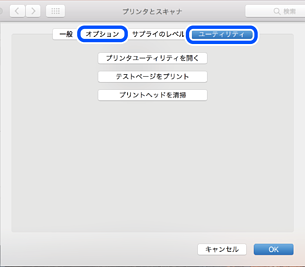エプソン純正プリンタードライバーを確認する
エプソン純正プリンタードライバーがコンピューターにインストールされているか、以下の方法で確認できます。
[コントロールパネル]-[デバイスとプリンターの表示]([プリンタ]、[プリンタとFAX])を選択して、以下の方法でプリントサーバーのプロパティ画面を表示します。
-
Windows 10/Windows 8.1/Windows 8/Windows 7/Windows Server 2016/Windows Server 2012 R2/Windows Server 2012/Windows Server 2008 R2
プリンターアイコンをクリックして、画面上部の[プリントサーバープロパティ]をクリックします。
-
Windows Vista/Windows Server 2008
[プリンタ]フォルダー上で右クリックして、[管理者として実行]-[サーバーのプロパティ]の順にクリックします。
-
Windows XP/Windows Server 2003 R2/Windows Server 2003
[ファイル]メニューから[サーバーのプロパティ]を選択します。
[ドライバー]タブをクリックします。お使いのプリンター名が一覧に表示された場合、エプソン純正プリンタードライバーがインストールされています。
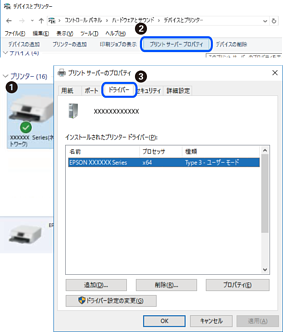
 メニューの[システム環境設定]-[プリンタとスキャナ](または[プリントとスキャン]、[プリントとファクス])の順に選択し、お使いのプリンターを選択します。[オプションとサプライ]をクリックして[オプション]タブと[ユーティリティー]タブが表示された場合、エプソン純正プリンタードライバーがインストールされています。
メニューの[システム環境設定]-[プリンタとスキャナ](または[プリントとスキャン]、[プリントとファクス])の順に選択し、お使いのプリンターを選択します。[オプションとサプライ]をクリックして[オプション]タブと[ユーティリティー]タブが表示された場合、エプソン純正プリンタードライバーがインストールされています。